win10主题如何安装呢?很多朋友刚升级win10系统,想要更换主题却不知如何更换。其实在win10系统中有一个应用商店,我们在其中下载安装就可以啦。我给大家整理了详细步骤,赶紧来学习一下吧
主题大家都不陌生,我们在手机上经常更换主题,来换一种视觉效果。它可以改变桌面壁纸,图标等外观。电脑主题有异曲同工之处,可是win10系统的主题如何更换呢?我们一起来了解一下
方法一
1、点击桌面左下角的小圆圈,搜索应用商店并点击
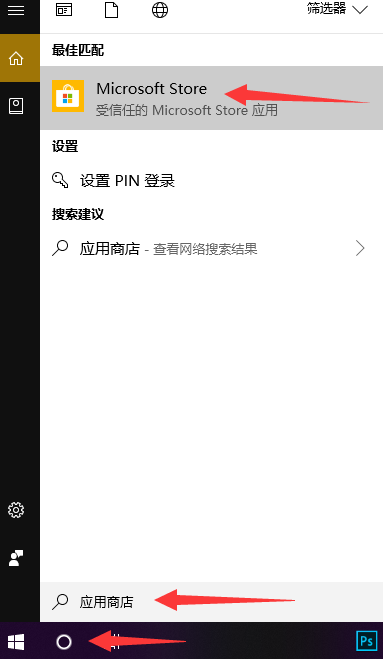
win10电脑图解-1
2、点击应用商店页面中的搜索,输入主题,再次点击搜索按钮
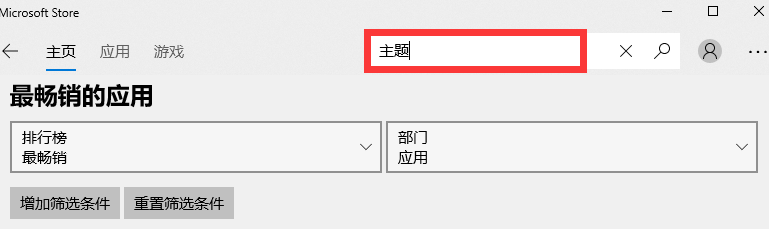
win10电脑图解-2
3、这时候我们在下方就可以看到一些免费的主题,壁纸,点击自己喜欢主题跳转到下一界面
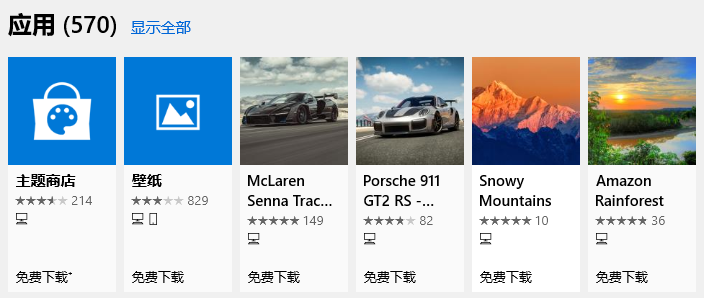
win10主题如何安装电脑图解-3
4、点击获取进行下载,等待下载完成点击应用就可以啦
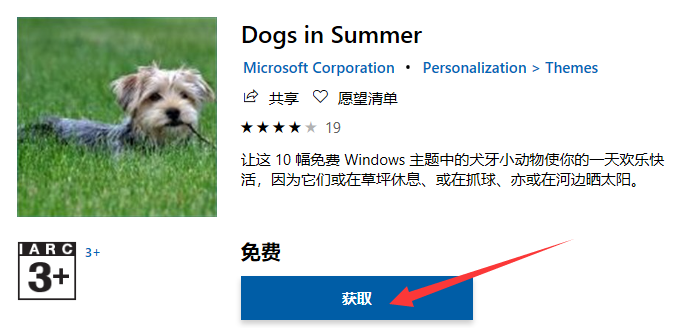
主题电脑图解-4
方法二、
1、右击桌面,选择个性化
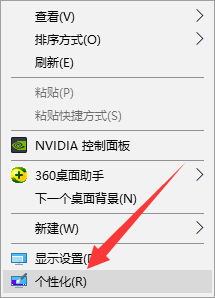
win10电脑图解-5
2、点击主题,在右侧找到并点击获取更多主题
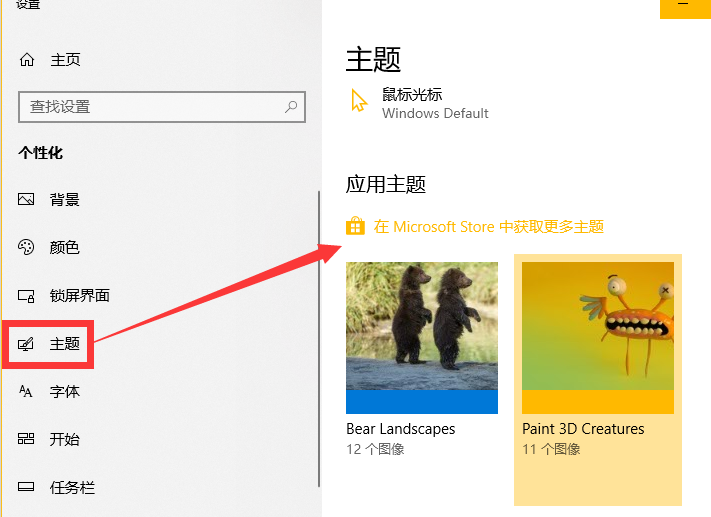
win10主题如何安装电脑图解-6
3、这时候就和方法一一样了,选择喜欢的主题进行下载
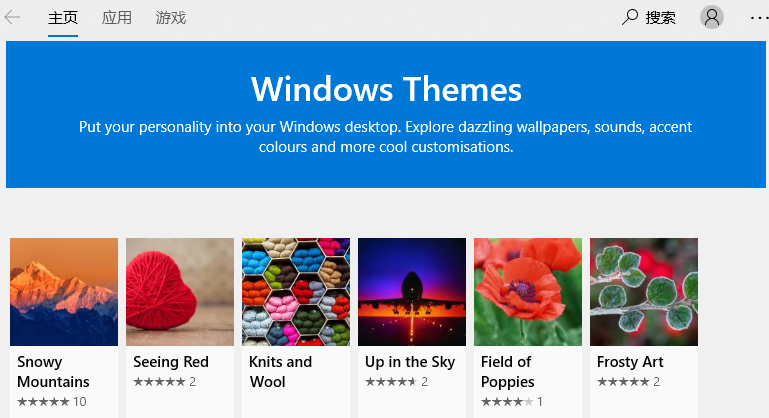
win10主题如何安装电脑图解-7
4、下载完成点击应用就OK啦

主题电脑图解-8
以上就是win10主题下载安装方法了,是不是很简单呢?

win10主题如何安装呢?很多朋友刚升级win10系统,想要更换主题却不知如何更换。其实在win10系统中有一个应用商店,我们在其中下载安装就可以啦。我给大家整理了详细步骤,赶紧来学习一下吧
主题大家都不陌生,我们在手机上经常更换主题,来换一种视觉效果。它可以改变桌面壁纸,图标等外观。电脑主题有异曲同工之处,可是win10系统的主题如何更换呢?我们一起来了解一下
方法一
1、点击桌面左下角的小圆圈,搜索应用商店并点击
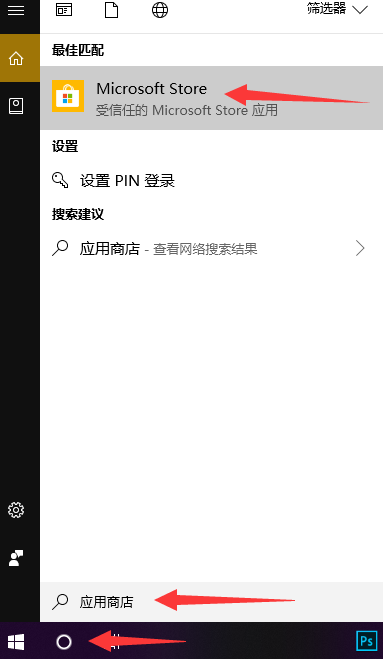
win10电脑图解-1
2、点击应用商店页面中的搜索,输入主题,再次点击搜索按钮
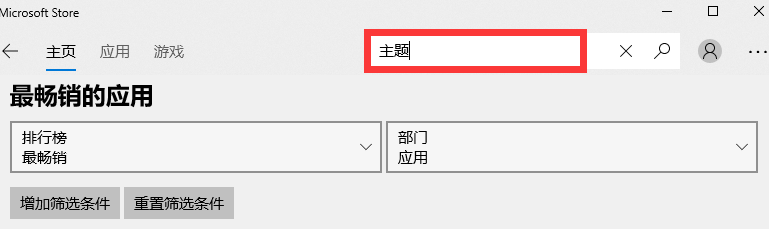
win10电脑图解-2
3、这时候我们在下方就可以看到一些免费的主题,壁纸,点击自己喜欢主题跳转到下一界面
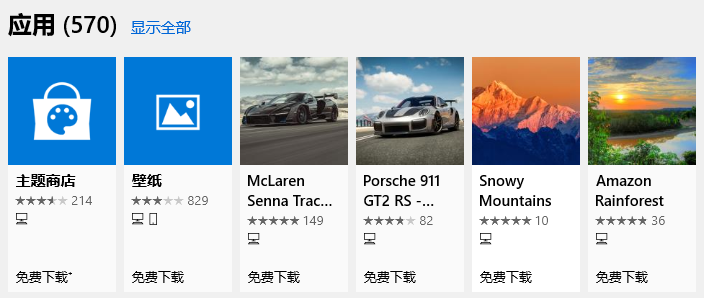
win10主题如何安装电脑图解-3
4、点击获取进行下载,等待下载完成点击应用就可以啦
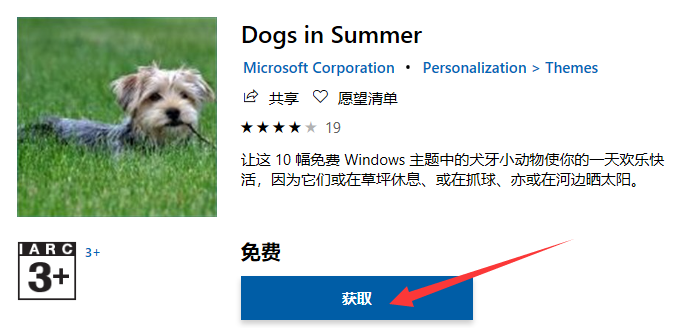
主题电脑图解-4
方法二、
1、右击桌面,选择个性化
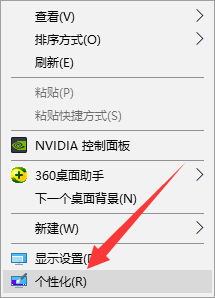
win10电脑图解-5
2、点击主题,在右侧找到并点击获取更多主题
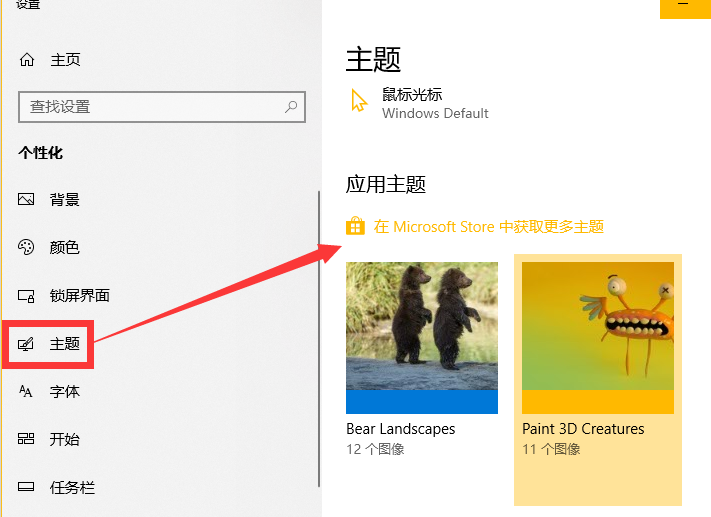
win10主题如何安装电脑图解-6
3、这时候就和方法一一样了,选择喜欢的主题进行下载
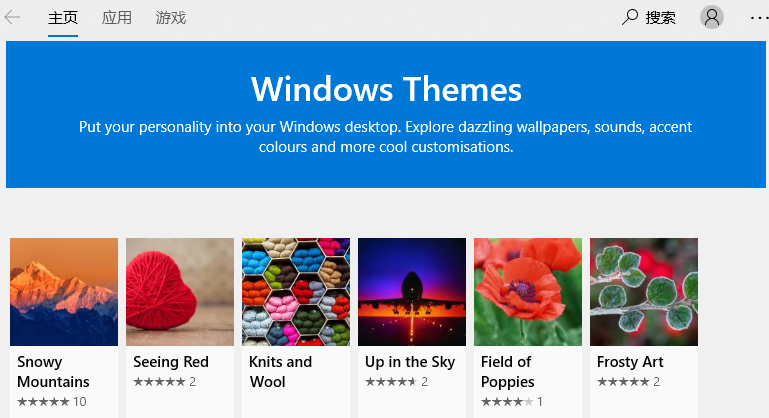
win10主题如何安装电脑图解-7
4、下载完成点击应用就OK啦

主题电脑图解-8
以上就是win10主题下载安装方法了,是不是很简单呢?




